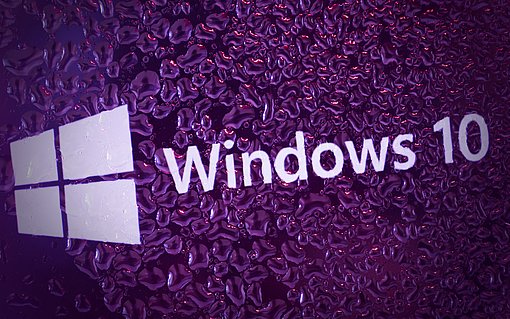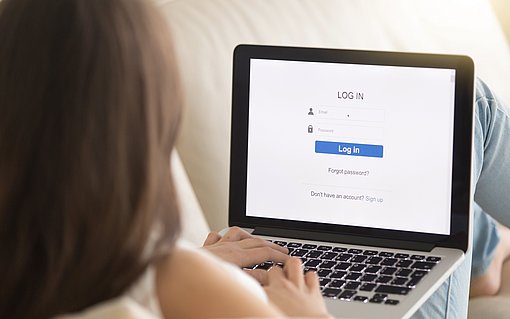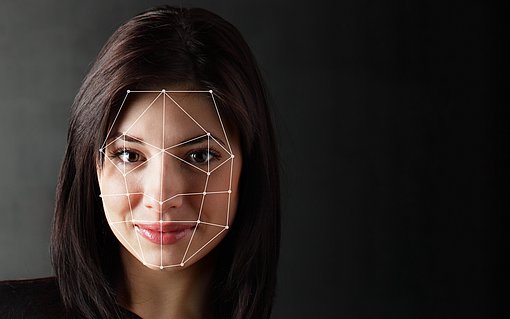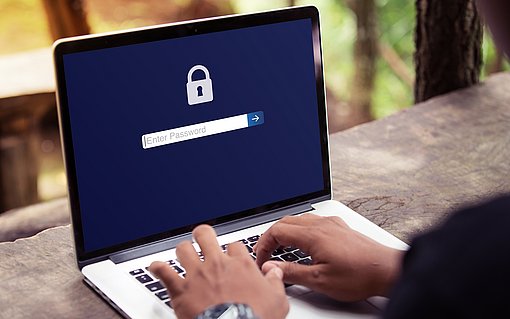Windows 7: Drucker im Netzwerk freigeben
Die Freigabe von Druckern im Netzwerk funktioniert bei Windows 7 ähnlich wie bei den Vorgängerversionen von Windows, auch wenn die einzelnen Schritte verändert wurden:
Veröffentlicht am
|
Zuletzt aktualisiert am
- Schließen Sie zunächst den Drucker, den Sie im Netzwerk freigeben möchten, an Ihren Computer an und stellen Sie sicher, dass der Drucker korrekt installiert und betriebsbereit ist. Drucken Sie dazu die Testseite aus, was Ihnen in der Regel während der Installation angeboten wird. Falls Sie mit dem Drucker bereits zuvor über Ihren PC gedruckt haben, ist dieser Schritt natürlich hinfällig.
- Klicken Sie anschließend auf "Start" und wählen Sie in der rechten Seitenleiste die Option "Geräte und Drucker". Mit einem Rechtsklick auf den gewünschten Drucker gelangen Sie dann in die "Druckereigenschaften" und können dort unter "Freigabe" die Einstellungen für die Druckerfreigabe unter Windows 7 vornehmen.
- Markieren Sie nun die Option "Drucker freigeben" und vergeben Sie nach Wunsch einen passenden Namen, mit dem der Drucker im Netzwerk freigegeben werden soll. Standardmäßig wird der Name des Druckers vorbelegt, so dass Sie keine Änderung vornehmen müssen. Allerdings kann es gerade bei großen Netzwerken sinnvoll sein, wenn Sie z.B. noch das Stockwerk oder die Abteilung ergänzen, die den Drucker hauptsächlich nutzt.
- Wenn der Drucker, den Sie im Netzwerk freigeben, über einen Server angeschlossen ist, sollten Sie die Option "Druckauftragsaufbereitung auf Clientcomputern durchführen" deaktivieren, da es sonst bei großen Druckaufträgen zu Performancebeeinträchtigungen auf dem PC des Users, der den Druckauftrag anstößt, kommen kann. Nutzen Sie keinen Server, muss die Option aktiviert bleiben.
- Um den Drucker nach der Netzwerkfreigabe unter Windows 7 auch mit anderen Windowsversionen nutzen zu können, sollten Sie sicher stellen, dass für jede Windowsversion die passenden Treiber installiert sind. Diese können Sie einfach über die Schaltfläche "Zusätzliche Treiber" hinzufügen.
- Speichern Sie Ihre Einstellungen zum Schluss mit einem Klick auf "OK" oder "Übernehmen", so dass Ihr Drucker im Netzwerk angezeigt wird. Wenn Sie möchten, können Sie nun noch einige Feineinstellungen vornehmen, um den Druckerzugriff in Ihrem Netzwerk sicherer und benutzerfreundlicher zu gestalten.
Erweiterte Optionen:
- Passen Sie über das Register "Sicherheit" die Zugriffsberechtigungen auf den Netzwerkdrucker an, um den Zugriff entweder nur für bestimmte Benutzer zu ermöglichen oder im Heim- und Familiennetzwerk Vollzugriff für das Benutzerkonto "Jeder" einzurichten.
- Die Freigabe von Druckern unter Windows 7 kann dazu führen, dass Benutzer, die von einem anderen Computer auf den Drucker zugreifen, nach dem Benutzernamen und Passwort eines Benutzerkontos gefragt werden, das auf dem Computer angelegt ist, der den Drucker für das Netzwerk freigibt.
- Diese Abfrage können Sie unterdrücken, wenn sich nur vertrauenswürdige Computer in Ihrem Netzwerk befinden. Folgen Sie dazu dem Weg "Start"/"Systemsteuerung"/"Netzwerk und Internet"/"Netzwerk- und Freigabecenter"/"Erweiterte Freigabeeinstellungen ändern" und ändern Sie die Option "Kennwortgeschützte Freigaben" in "Kennwortgeschütztes Freigeben ausschalten" um.